iPhone에서 iCloud 계정을 제거하는 포괄적인 가이드
오래되거나 사용하지 않는 iPhone을 판매하거나 주기 전에 iCloud 계정을 제거하는 것은 필수 준비 작업입니다. iCloud가 Apple ID와 개인 정보를 기기에 연결하기 때문에 기기에서 데이터를 삭제한다고 해서 모든 데이터가 완전히 제거되는 것은 아닙니다. 비밀번호가 있든 없든 iPhone에서 iCloud 계정을 제거하는 방법을 알고 싶다면 이 가이드에서 단계별 지침을 제공합니다.
가이드 목록
iCloud 계정을 제거하기 전에 알아야 할 사항 iCloud 계정을 제거하는 가장 완벽한 방법 iPhone에서 iCloud 계정을 직접 제거하는 방법 iTunes를 통해 비밀번호 없이 iCloud 계정을 제거하는 방법iCloud 계정을 제거하기 전에 알아야 할 사항
iCloud 계정을 삭제하기 전에 알아야 할 몇 가지 중요한 사항이 있습니다. iCloud 계정을 삭제하면 파일과 데이터에 상당한 영향을 미칠 수 있으므로 iCloud 계정을 제거하기 전에 알아야 할 몇 가지 관련 팁이 있습니다. 이는 데이터와 파일의 상당한 손실 가능성을 피하기 위한 것입니다.
• iCloud 계정을 삭제하면 iMessage, FaceTime, Find My iPhone 등 Apple ID에 연결된 서비스가 비활성화됩니다. 이는 사진, 문서, 연락처 등 iCloud에 저장된 데이터가 더 이상 기기와 동기화되지 않음을 의미합니다.
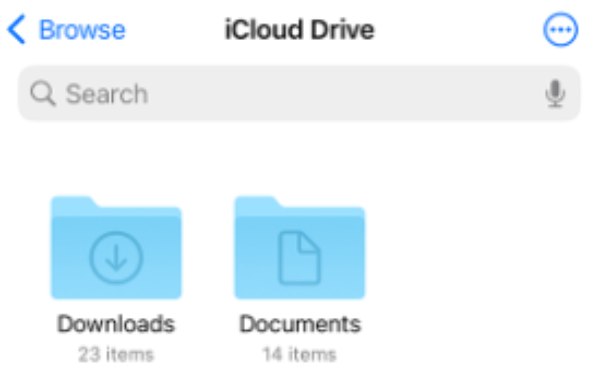
• 기기를 판매할 계획이라면 iCloud에서 로그아웃하여 활성화 잠금을 비활성화해야 합니다. 활성화 잠금은 분실 또는 도난된 기기를 보호하는 보안 기능입니다. iCloud 계정을 삭제하지 않으면 원래 iPhone을 받은 새 사용자는 기기를 설정할 수 없습니다.
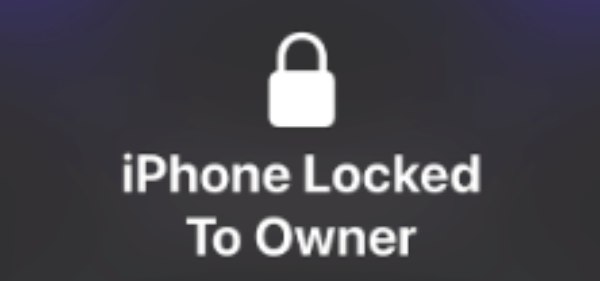
• 계정을 삭제하기 전에 모든 중요한 데이터를 백업했는지 확인하세요. 잠시 시간을 내어 iPhone을 백업하세요 그리고 사진, 연락처, 문서를 다른 클라우드 서비스로 전송하거나 컴퓨터로 내보냅니다. 준비가 되면 권장 단계에 따라 계정을 삭제하고 기기를 iCloud에서 완전히 분리합니다.
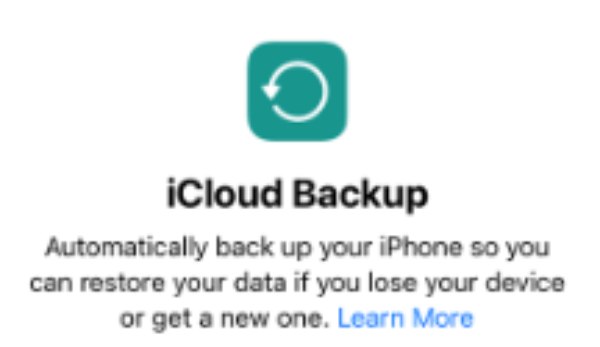
iCloud 계정을 제거하는 가장 완벽한 방법
개인정보 유출 위험을 피하기 위해 iPhone에 있는 모든 데이터를 완전히 삭제하려면 전문가를 이용하는 것이 좋습니다. 아이폰 지우개 모든 보이는 또는 보이지 않는 파일과 데이터를 완전히 분쇄합니다. iPhone을 완전히 스캔하여 삭제할 수 있습니다. 4Easysoft 아이폰 클리너 귀하의 필요에 맞는 매우 강력한 도구입니다. 하지만 가장 중요한 준비를 잊지 마세요! 파일과 데이터를 완전히 삭제하기 전에 중요한 데이터의 돌이킬 수 없는 손실을 방지하기 위해 백업해야 할 중요한 사항이 있는지 확인하는 것이 좋습니다. iCloud 계정과 모든 iPhone 데이터를 완전히 제거하려면 4Easysoft iPhone Cleaner를 사용하여 모든 데이터를 빠르게 삭제하여 개인 정보를 보호할 수 있습니다. 사용하기 위한 간단한 단계는 다음과 같습니다.

iCloud 계정을 제거하기 전에 iPhone 저장 공간과 iCloud 파일을 검사하세요.
잔여물 없이 iPhone에서 원치 않는 파일이나 데이터를 쉽게 삭제하세요.
3번까지 균일한 청소 모드로 iPhone을 보호하고 높은 보안성을 제공합니다.
iCloud 계정이 실수로 삭제되는 것을 방지하기 위해 실시간으로 데이터를 미리 보세요.
1 단계4Easysoft iPhone Cleaner를 실행하고 iPhone을 연결합니다. "내 iPhone 찾기"를 꺼서 데이터를 성공적으로 정리합니다.
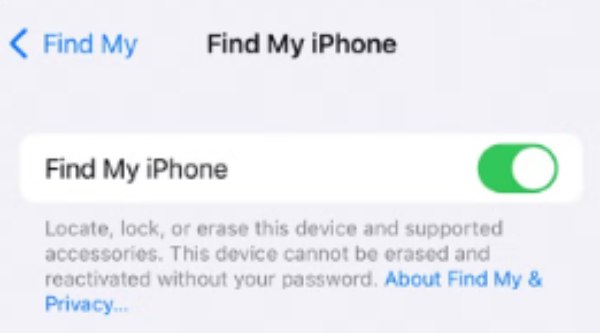
2 단계왼쪽 패널에서 "모든 데이터 지우기" 버튼을 클릭합니다. 클릭하여 "높음" 보안 수준을 선택합니다.
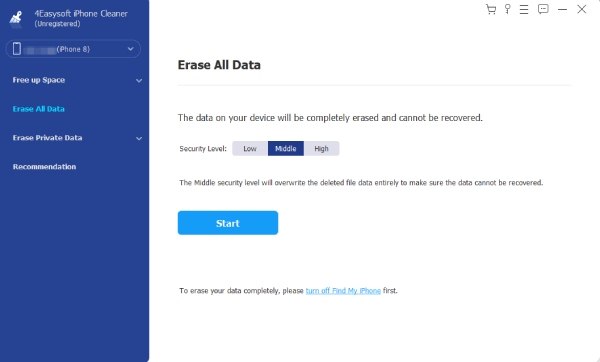
3단계"0000"을 입력하여 지우기 프로세스를 확인합니다. 그런 다음 "지우기" 버튼을 클릭하여 iCloud 계정 제거를 시작합니다.
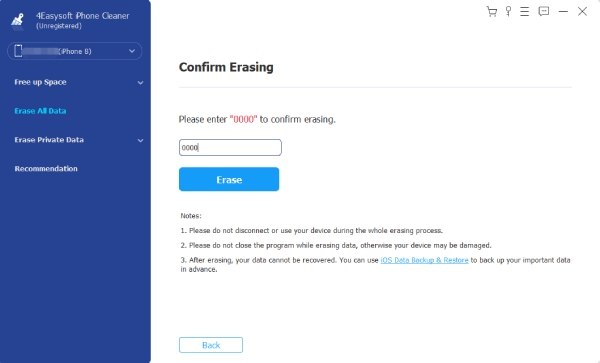
iPhone에서 iCloud 계정을 직접 제거하는 방법
비밀번호를 기억한다면 iPhone에서 바로 iCloud 계정을 제거할 수 있습니다. 이 작업 방법은 iCloud 계정에서 로그아웃하여 제거를 완료하기 때문에 일반적인 작업 프로세스와 비교적 더 일치합니다.
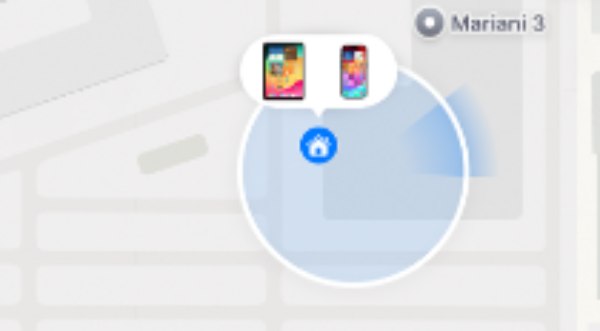
확인되면 iCloud 계정이 iPhone에서 삭제되어 기기가 Apple 생태계에서 분리됩니다. 이제 휴대폰을 재설정하거나 다른 계정으로 사용할 수 있습니다. 준비가 되었다면 아래 단계에 따라 iPhone에서 iCloud 계정을 직접 제거할 수 있습니다.
1 단계설정을 열고 화면 상단의 "Apple ID" 버튼을 탭합니다.
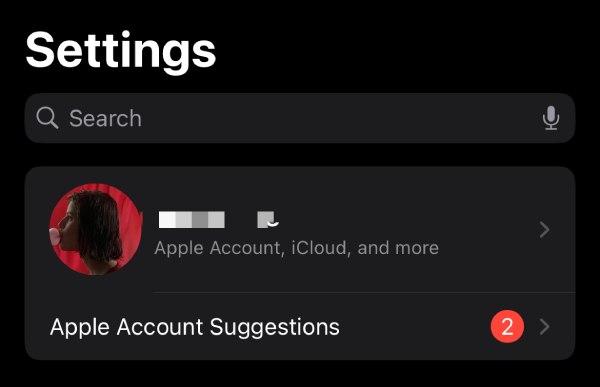
2 단계아래로 스크롤하여 "로그아웃" 버튼을 찾아 탭하여 iPhone에서 iCloud 계정을 제거하세요.
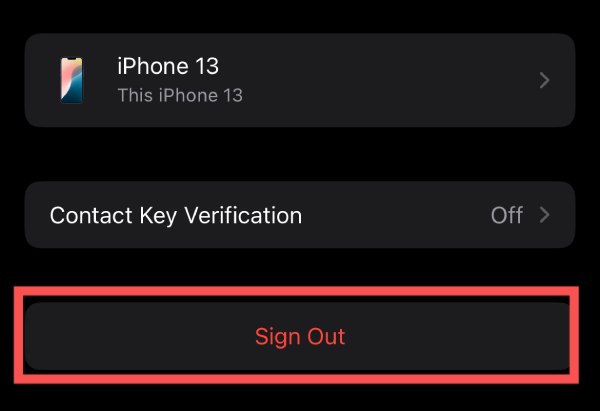
iTunes를 통해 비밀번호 없이 iCloud 계정을 제거하는 방법
비밀번호가 없다면 iTunes를 통해 iPhone을 재설정하여 iCloud 계정을 제거해 볼 수 있습니다. 이 방법은 다른 방법보다 무차별 대입 공격이 더 강하지만, 실제로 많은 경우에 매우 효과적입니다.
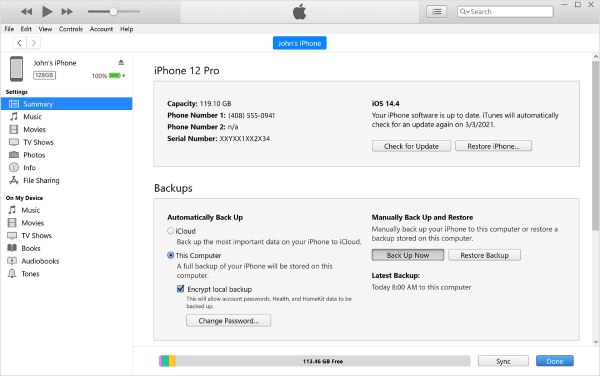
1 단계iPhone을 컴퓨터에 연결한 후 iTunes를 실행합니다.
2 단계왼쪽 패널에서 "요약" 탭을 클릭합니다. 그런 다음 "iPhone 복원..." 버튼을 클릭하여 iCloud 계정을 제거합니다.
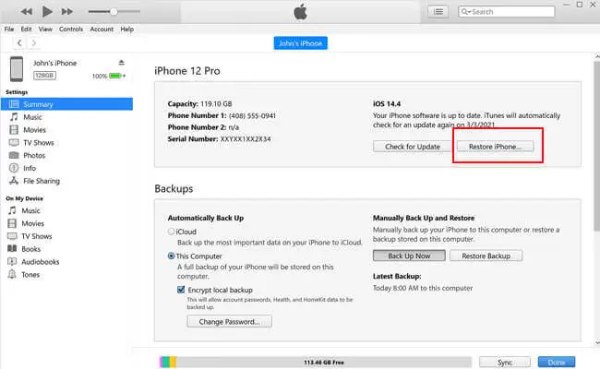
결론
iPhone에서 iCloud 계정을 제거하는 것은 개인 정보 보호 및 원활한 기기 전송에 필수적입니다. 비밀번호를 기억하든 기억하지 못하든 올바른 단계를 따르면 데이터가 안전하고 기기를 다시 사용할 수 있습니다. iCloud 계정을 가장 철저하게 스캔하고 제거하려면 다운로드하여 시도하세요. 4Easysoft 아이폰 클리너 지금!


